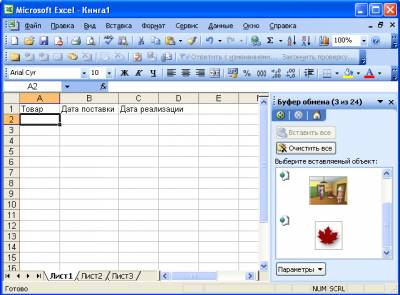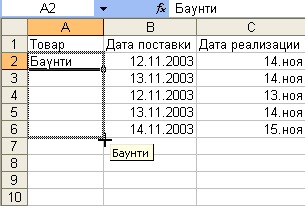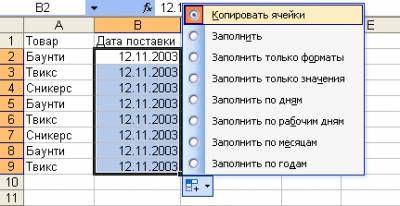| Лекции:
1
|
2
|
3
|
4
|
5
|
6
|
7
|
8
|
9
|
10
|
11
|
12
|
13
|
14
|
15
|
16
|
17
|
18
|
19
|
20
|
21
|
22
|
23
|
24
|
25
|
26
|
27
|
28
|
29
|
30
|
31
|
32
|
33
|
34
|
35
|
36
|
37
|
38
|
Дополнительные материалы: Проектная работа Литература |
|||||||||||||||||||||||||||||||||||
|
15. Лекция:
Организация данных на листе
|
|||||||||||||||||||||||||||||||||||
| Страницы: « | 1 | 2 | 3 | 4 | | |||||||||||||||||||||||||||||||||||
|
| |||||||||||||||||||||||||||||||||||
Работа с буфером обмена Microsoft OfficeВ буфере обмена Microsoft Office, в отличие от системного буфера обмена Windows, может одновременно храниться до 24 фрагментов. Для того чтобы использовать эту возможность, необходимо вывести область задач Буфер обмена. В большинстве случаев область задач автоматически появляется при двукратном копировании одного и того же фрагмента в буфер обмена. Если этого не происходит, то можно выполнить команду Правка/Буфер обмена Office. Буфер обмена Microsoft Office позволяет накапливать фрагменты из любых приложений Microsoft Office, а также других программ. В области задач Буфер обмена (рис. 15.19) отображаются все накопленные элементы. Фрагменты, скопированные из приложения Microsoft Office, имеют значки, показывающие принадлежность к приложению. Фрагменты, скопированные из других программ, показывают только тип данных: текст или графика. Для вставки любого фрагмента необходимо щелкнуть по его значку левой кнопкой мыши. А для вставки сразу всех фрагментов в том порядке, как они помещались в буфер обмена, следует нажать кнопку Вставить все. Изменять последовательность расположения фрагментов в буфере обмена нельзя. Фрагменты из буфера обмена можно удалять. Для удаления одного фрагмента необходимо щелкнуть по нему правой кнопкой мыши и выбрать команду Удалить. Для удаления всех фрагментов (очистки содержимого буфера обмена) достаточно нажать кнопку Очистить все. Для просмотра параметров работы буфера обмена, а также отображения или скрытия панели задач следует щелкнуть по кнопке Параметры.
Копирование с помощью специальной вставкиПри копировании могут возникнуть и более сложные задачи, чем простая вставка ячеек в нужное место листа. Это могут быть задачи трех типов:
Эти задачи решаются с использованием возможностей специальной вставки. Для извлечения из буфера обмена фрагмента с помощью специальной вставки можно использовать меню кнопки Вставить панели инструментов Стандартная (рис. 15.20). Для этого необходимо щелкнуть по стрелке кнопки Вставить и выбрать способ вставки.
Результаты выбора различных команд приведены в таблице.
Для специальной вставки также можно воспользоваться значком Параметры вставки (см. рис. 15.17). Если необходимого способа в меню кнопки Вставка (см. рис. 15.20) или кнопки Параметры вставки (см. рис. 15.17) нет, следует выбрать команду Специальная вставка или выполнить команду Правка/Специальная вставка, в результате чего появится диалоговое окно Специальная вставка (рис. 15.21).
Для выбора способа вставки следует установить соответствующий переключатель в разделе Вставить. Назначение переключателей приведено в таблице.
Кроме того, в разделе Операция можно выбрать математическое действие для применения к скопированным данным. Установкой флажка транспонировать можно преобразовать скопированные столбцы в строки и наоборот. Установкой флажка пропускать пустые ячейки обеспечивается сохранение имеющихся значений в ячейках области вставки, если соответствующие им скопированные ячейки были пустыми. Для вставки данных следует нажать кнопку ОК. Кроме того, при установленных переключателях все или без рамки можно вставить формулы, связывающие диапазон вставки с копируемым диапазоном. Для этого следует нажать кнопку Вставить связь. Следует отметить, что с использованием специальной вставки можно вставить только последний из скопированных в буфер обмена фрагментов. Копирование автозаполнениемАвтозаполнение можно использовать для копирования данных ячейки на рядом расположенные ячейки по строке или столбцу. Для копирования необходимо выделить ячейку с копируемыми данными и перетащить маркер автозаполнения по строке или столбцу (рис. 15.22).
Чтобы при перетаскивании маркера автозаполнения при копировании календарных данных произошло именно копирование, а не заполнение последовательным рядом значений, следует щелкнуть по значку автозаполнения и в меню выбрать команду Копировать ячейки (рис. 15.23). |
|||||||||||||||||||||||||||||||||||
| Дальше » | |||||||||||||||||||||||||||||||||||
| Страницы: « | 1 | 2 | 3 | 4 | | |||||||||||||||||||||||||||||||||||